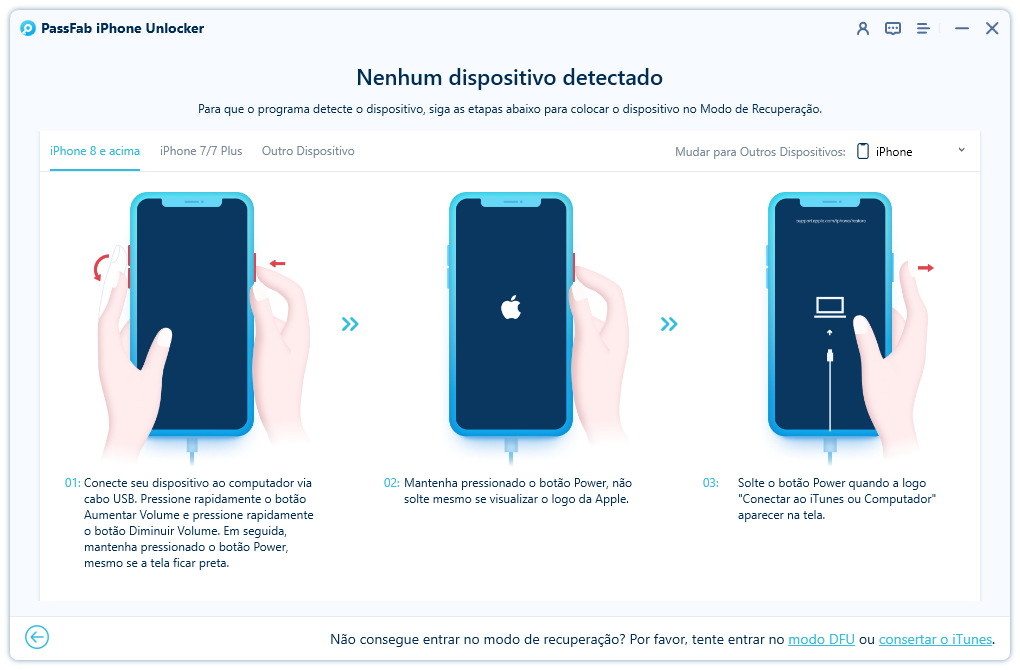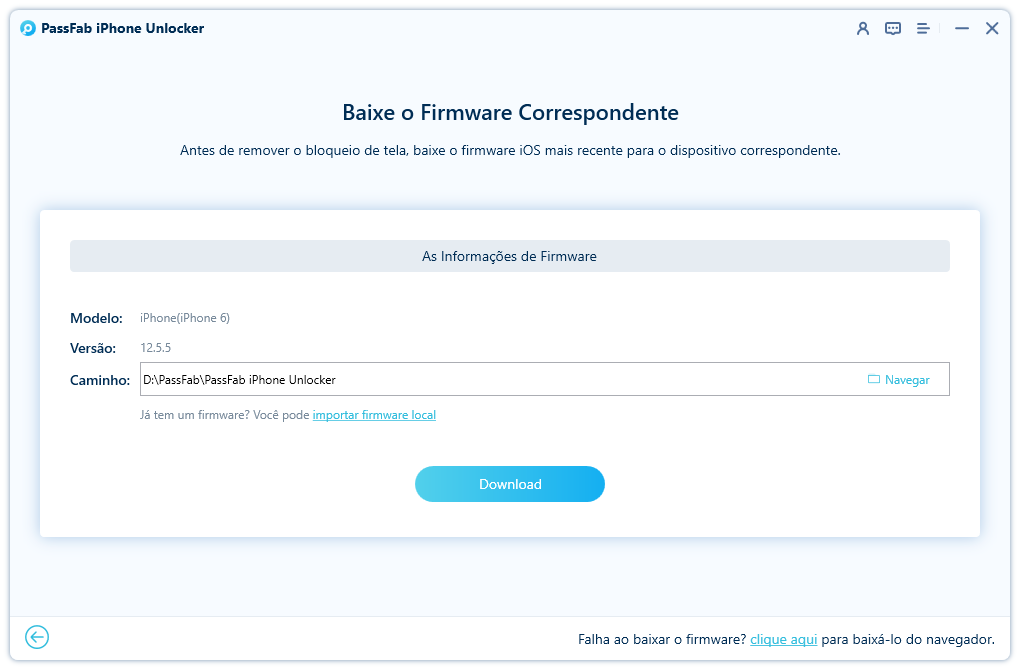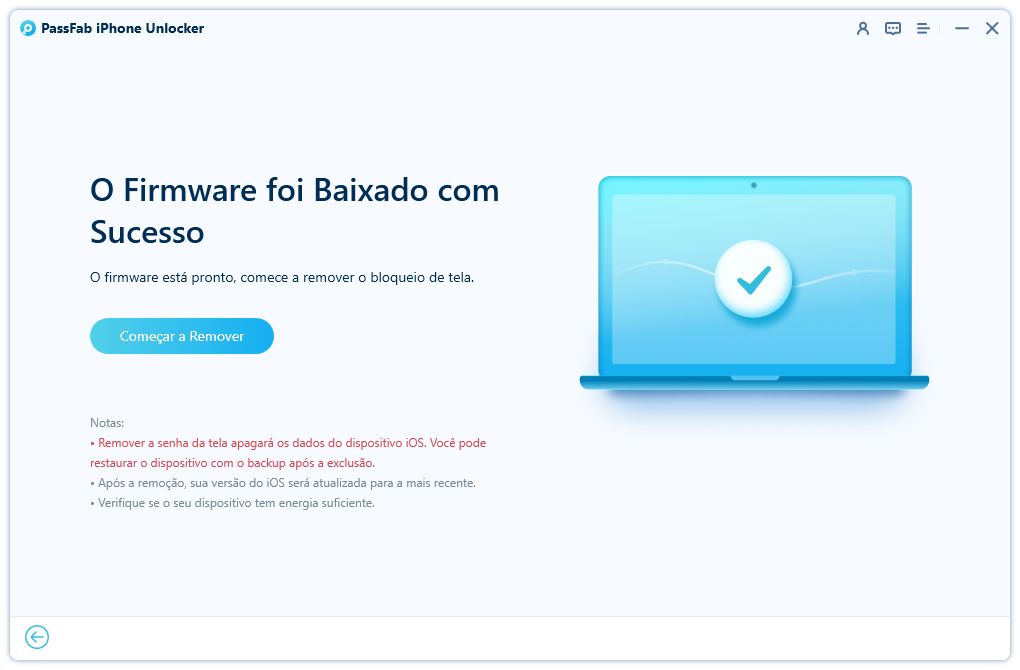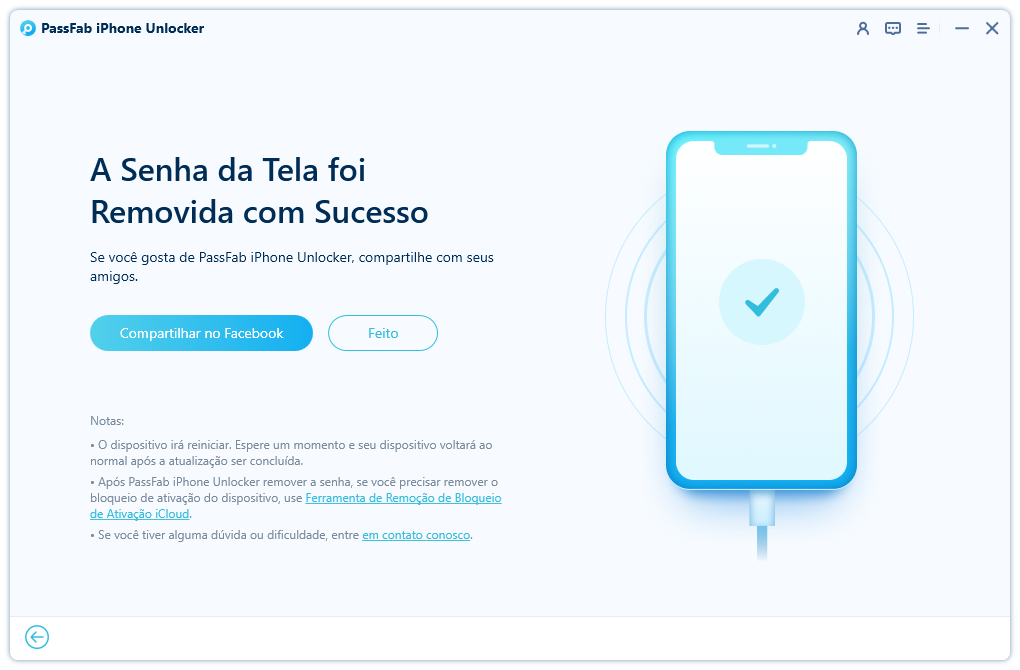O iOS 17 e o iPadOS 16 foram lançados dias atrás, então você deve ter se deparado com o recurso de bloqueio de tela incorporado que os sistemas operacionais fornecem. Esse recurso permite que os usuários bloqueiem seus dispositivos com a ajuda de uma senha definida pelo usuário. Assim que a senha é definida, ela deve ser inserida toda vez que você tentar usar o seu dispositivo. Este recurso de segurança é incrivelmente benéfico, pois impede a supervisão de terceiros em seus dispositivos. Se o seu iPhone ou iPad for roubado ou perdido, então a trava de tela ajuda a evitar que terceiros acessem seu dispositivo ou seus dados pessoais.
Embora este recurso deva ser mantido ativado o tempo todo, existem alguns cenários em que você pode experimentar inconvenientes devido a este bloqueio de tela. Os usuários normalmente tendem a esquecer a senha de bloqueio de tela e, por sua vez, não conseguem recuperar o acesso ao seu dispositivo. Se você pode se relacionar com isso, então não se preocupe porque viemos em seu auxílio.
No artigo de hoje, discutimos todos os métodos possíveis que você pode usar para desbloquear instantaneamente um iPhone ou iPad bloqueado sem uma senha. Então não vamos perder mais tempo e ir direto para o guia.
Caminho 1: Desbloquear o iPhone no iOS 17/iPad OS 17 com o PassFab iPhone Unlock
Se você quiser desbloquear seu iPhone ou iPad bloqueado sem passar por qualquer dificuldade, então sugerimos que você tente usar software de terceiros para ajudá-lo a superar esse problema. Então, qual software é o mais eficaz para este propósito? Honestamente, pode haver milhares de softwares semelhantes por aí que afirmam desbloquear iCloud iOS 17 e o iPadOS 16 em segundos; no entanto, a maioria dessas ferramentas se mostra ineficaz ou não confiável.
Não queremos que você tenha o trabalho de procurar o software perfeito para este propósito. Em vez disso, já encontramos a ferramenta mais simples e eficaz que você pode usar para desbloquear efetivamente seu iPhone ou iPad bloqueado. O PassFab iPhone Unlock é uma ferramenta incrível que pode ajudá-lo a resolver vários problemas de tela de bloqueio do iPhone e iPad com facilidade. Este software é popularmente conhecido pela variedade vde recursos com os quais entretém os usuários.
Para ajudá-lo a adquirir uma ideia precisa de como o PassFab iPhone Unlock pode beneficiá-lo, aqui está uma lista dos recursos mais proeminentes e úteis que este software oferece.
- Ele ajuda você a desbloquear um iPhone, iPad ou iPod Touch bloqueado, desativado ou quebrado com facilidade.
- Ele permite que você redefina seu iPhone com as configurações de fábrica, além de um iPad ou iPod Touch, sem Apple ID ou Senha.
- Os usuários podem remover o Apple ID de seus dispositivos sem qualquer senha ou verificação.
- Ele permite desativar a restrição de tempo de tela de seus iDevices sem inserir a senha.
- Ele ajuda você a contornar o gerenciamento remoto para evitar a supervisão de terceiros em seus dispositivos.
O PassFab iPhone Unlock pode ajudá-lo em vários cenários diferentes. Não só isso, mas o software também é altamente fácil de usar. Ele entretém os usuários com uma interface de usuário simples, porém profissional, que é fácil de entender e trabalhar. O PassFab iPhone Unlock é um software pago; no entanto, ele oferece uma avaliação gratuita muito generosa que você pode utilizar para conferir os vários recursos que este software oferece com pequenas limitações.
Agora que sabem sobre os diferentes cenários onde o PassFab iPhone Unlock pode beneficiá-lo, também é importante para você compreender completamente como você pode usar este software para desbloquear um dispositivo iOS 17 ou iPadOS 16 bloqueado.
-
Em primeiro lugar, baixe e instale o PassFab iPhone Unlock no seu computador.
-
Assim que tiver instalado o software, inicie-o e pressione "Iniciar" abaixo de "Desbloquear tela iOS". Isso irá começar o processo de contornar o bloqueio de tela do iOS 17 ou iPadOS 16.

-
Em seguida, conecte seu dispositivo iOS 17 ou iPadOS 16 ao computador através de um cabo USB e clique em "Próximo" no PassFab iPhone Unlock para continuar.

-
Agora, você precisa colocar seu iPhone or iPad no modo de recuperação. Basta seguir as instruções na tela para fazê-lo.

-
Selecione o caminho desejado e aperte em "Download" para começar a baixar o pacote de firmware.

-
Assim que o download se completa com sucesso, toque em "Iniciar Remoção" para iniciar o processo de remoção do bloqueio de tela do seu iPhone ou iPad.

-
Por fim, aguarde o processo ser concluído. Depois, você poderá configurar seu dispositivo sem o bloqueio da tela.

Caminho 2: Desbloquear o iPhone no iOS 17/iPad OS 17 com o iTunes
Realizar uma restauração do sistemas através do iTunes é uma maneira oficial de remover o bloqueio de tela no iOS 17 ou iPadOS 16 se a senha for esquecida. Para este método, você precisa de um computador de trabalho com a versão mais recente do iTunes instalada nele. Além disso, você também deve notar que restaurar seu iPhone ou iPad através do iTunes vai eliminar todos os dados do seu dispositivo. Portanto, você é sugerido a criar um backup de seus dados antes de continuar com este método.
Dito isso, siga os passos abaixo para desbloquear seu iPhone ou iPad com o iTunes.
-
Em primeiro lugar, você precisa desligar o dispositivo e colocá-lo no Modo de Recuperação. Siga os passos correspondentes ao seu dispositivo.
-
Para iPhones: Pressione e segure o botão Lateral e o botão de Baixar Volume até que o controle deslizante Desligar apareça. Arraste este controle deslizante para desligar o dispositivo. Em seguida, conecte seu iPhone ao computador enquanto segura o botão lateral. Solte este botão assim que a tela do Modo de Recuperação aparecer.

-
Para iPads: Pressione e segure o botão superior e qualquer botão de volume até que o controle deslizante Desligar apareça. Arraste este controle deslizante para desligar o dispositivo. Conecte seu iPad ao computador enquanto segura o botão superior. Solte este botão assim que a tela do Modo de Recuperação aparecer.

-
-
Inicie o iTunes no computador e selecione seu iPhone ou iPad no canto superior esquerdo da tela. Assim que o prompt a seguir tiver sido exibido na tela, aperte "Restaurar" para prosseguir.

-
Basta esperar o processo ser concluído. Depois, você poderá configurar seu iPhone ou iPad como um novo dispositivo.
Caminho 3: Desbloquear o iPhone no iOS 17/iPad OS 17 com o iCloud
Se nenhum dos métodos acima funcionou para você, então você deve considerar usar o iCloud para desbloquear seu iPad ou iPhone. Se você é um usuário antigo do iCloud, então você deve estar ciente do recurso Find My iPhone. Esse recurso é incrivelmente benéfico, pois ajuda você a rastrear seu iPhone ou iPad perdido ou roubado. Além disso, o recurso Find My iPhone também permite que você execute outras funções remotas em seu dispositivo, como a restauração do sistema.
Para usar este método, você deve ter o recurso Find My ativado no iPhone ou iPad que você está tentando desbloquear. Além disso, você também deve estar ciente do Apple ID e senha para a conta do iCloud associada ao seu iPhone ou iPad. Dito isso, vamos entender como você pode usar o iCloud para desbloquear o iOS 17 ou iPadOS 16.
-
Use seu navegador para ir a iCloud.com. Em seguida, faça login na conta do iCloud vinculada ao iPhone ou iPad que você deseja desbloquear.

-
Depois de estar no menu principal, procure e selecione a opção "Encontrar iPhone".

-
A partir do menu do dispositivo, selecione "Todos os Dispositivos" e selecione o dispositivo que você precisa desbloquear.

-
Selecione seu dispositivo e toque em "Apagar o iPhone".

-
Por fim, toque em "Apagar" e faça login com seu Apple ID e Senha para confirmar seu comando. A restauração do sistema começará imediatamente.

Conclusão
Assim, você pode desbloquear seus dispositivos bloqueados, desativados ou quebrados do iOS 17 ou iPadOS 16 sem absolutamente nenhum problema. Se você quiser garantir a melhor experiência possível ao tentar desbloquear seu iPhone ou iPad bloqueado, não deixe de tentar usar o PassFab iPhone Unlock.